Nie będę pisać o Photoshopie, ani innych programach graficznych. Picmonkey.com – Pisałam o nim kilka razy, m.in aspekcie tworzenia głównego banera na bloga. Będę dalej do niego zachęcać bo to niezwykle proste narzędzie z którym większość osób da sobie radę i daje przyjemne efekty. Wszystkie dzisiejsze rady będą dotyczyć właśnie tej strony. Jeśli któraś z Was jeszcze się z nią nie zaprzyjaźniła to odpalajcie, przygotujcie jakieś zdjęcie do testów i ruszamy. Acha, jeśli jeszcze nie są Ci bliskie podstawy robienia zdjęć na bloga to koniecznie zapoznaj się z nimi w pierwszej kolejności. Im lepsze zdjęcie na wejściu tym lepsze na wyjściu:)
Chcąc poddać obróbce zdjęcie za pomocą picmonkey.com wchodzimy na stronę i wybieramy opcję „Touch Up”. Ładujemy zdjęcie z komputera i zaczynamy.
AKTUALIZACJA 2018: Pickmonkey już nie jest dłużej bezpłatne.
PODSTAWOWA OBRÓBKA
Po załadowaniu zdjęcia po lewej stronie macie menu w którym jest większość potrzebnych opcji. Zacznijmy od tego, które nazywa się „Basic Edits”
PROSTOWANIE
Jeśli nie udało nam się zachować pionu lub poziomu na zdjęciu to warto je trochę wyprostować. Nie mówię o sytuacjach, gdzie krzywizna jest efektem zamierzonym, ale o takich gdzie o kilka stopni nam się zdjęcie przekrzywiło. Warto poprawić bo to zaburza jego odbiór. W tym celu użyjemy opcji „Rotate”. Za pomocą suwaka ustawiamy pozycję zdjęcia tak, aby np. linia horyzontu na zdjęciu była równoległa do linii pomocniczych itp.
KADROWANIE
Za pomocą opcji „Crop” możemy wykadrować nasze zdjęcie przycinając jego krawędzie tak, aby zostało na nim tylko to co chcemy. Warto pozbyć tego co nie jest tematem fotografii, ponieważ odwraca od uwagę.
EKSPOZYCJA
Opcja „Exposure” pozwala skorygować ogólną jasność zdjęcia, jego jasne i ciemne partie oraz kontrast. Nie radzę z tym szaleć za mocno, ale lekka korekta często nie zaszkodzi. Wszystko ustawia się łatwo za pomocą suwaków.
KOLORY
„Colors” to ostatnia opcja z której będziemy korzystać na tym etapie obróbki zdjęcia. Pozwala nam na zmianę nasycenia kolorów i ich temperatury.
Jeśli nie chcemy dodawać żadnych więcej efektów możesz przejść od razu do wykończenia, pomijając filtry.
FILTRY
Jeśli mamy ochotę zmienić klimat zdjęcia małpka przychodzi nam z pomocą. Do dospozycji daje sporo darmowych filtrów. Dodatkowo możemy suwakiem kontrolować „moc” każdego, aby efekt nie był zbyt mocny/słaby. Filtry znajdziesz po ikonką nazwaną „Effects”
Poniżej możecie zobaczyć efekt użycia 4 moich ulubionych filtrów.
WYKOŃCZENIE
Nie bez powodu ten punkt nie jest ostatni. Elementy w nim wskazane dobrze wykonać zanim przejdziemy do dodawania dodatkowych efektów, ponieważ odwrotna kolejność może sprawić, że nasz tekst, strzałki itp nie będą wyglądać tak jak chcemy. Wracamy do opcji „Basic Edits”
ZMIANA ROZMIARU
Pisałam o niej przy okazji wpisu na temat tego jak tworzyć piękne posty. Powtórzę to jednak, aby wszystko było w jednym miejscu. Aby zmienić rozmiar użyjemy opcji „Resize”. Możemy wpisać szerokość zdjęcia jaką chcemy, aby miało nasze zdjęcie (w końcu teraz wszystkie Wasze zdjęcia na blogu będą miały zawsze tę szamą szerokość, prawda?:)). Pamiętajcie, że przy zdjęciach pionowych ich szerokość lepiej ustawić na o połowę mniejszą i połączyć zdjęcia w pary.
WYOSTRZENIE
Po tym jak zmniejszymy zdjęcie dobrze jest je trochę wyostrzyć. Trzeba uważać, aby z tym nie przesadzić. Używamy w tym celu opcji „Sharpen” i dwóch suwaków „Sharpness” i „Clarity”
W tym miejscu możemy skończyć i zapisać zdjęcie korzystając z opcji „Save”, która znajduje się nad naszym zdjęciem. Jeśli chcemy dodać dodatkowe efekty przechodzimy dalej.
DODATKOWE EFEKTY
Mając za sobą obróbkę zdjęcia możemy teraz trochę zaszaleć i puścić wodze fantazji dodając do niego dodatkowe elementy. Nie róbcie tego z każdym zdjęciem na bloga, ale wykorzystajcie np. do pierwszego zdjęcia, które może stać się banerkiem dla danego wpisu, albo przy tworzeniu tutoriali. No to lecim.
NAPISY
Sprawa jest banalna. Z menu po lewej wybieramy narzędzie „Text”. Klikamy „Add text” i pojawia się nam okienko w którym wpisujemy co chcemy. Zaznaczając tekst możemy zmieniać jego czcionkę. Mając aktywne okienko z naszym tekstem pojawia się dodatkowe menu w którym możemy ustawić wielkość czcionki, jej kolor, a nawet krycie. Gdy mówię o kryciu mam na myśli to, że tekst może być częściowo przezroczysty – ustawiamy to za pomocą suwaka „Fade”
WSTĄŻKI I ETYKIETKI
Mogą urozmaicić zdjęcie i dodatkowo zwrócić uwagę na tekst. Znajdziecie je w części „Overlays” w zakładkach:
Podobnie jak przy tekście po dodaniu etykiety czy też wstążki możemy zmieniać ich rozmiar, kolor i krycie.
STRZAŁKI
Jeśli i je chcecie dodać to robicie to podobnie jak z etykietami. Znajdują się również w menu „Overlays” Większość z nich jest w zakładce „Arrows”, a kilka jest też w zakładce „Dashed & Lined”
Używając strzałek pamiętajcie, że możecie je swobodnie obracać oraz przerzucać w pionie i poziomie.
Warto wiedzieć:
1. W bezpłatnej wersji picmonkey nie możemy korzystać, ze wszystkich opcji (opisałam tylko te bezpłatne)
2. Wiele czcionek nie ma polskich znaków. W przyszłości powiem Wam jak dodać własne czcionki do picmonkey.
3. Dodając dodatkowe elementy pamiętajcie, że nie „przyklejają” się one do zdjęcia, a każdy elemnetnt jest umieszczany na osobnej warstwie. Niestety nie mamy podglądu do ich kolejności. Klikając np. na dodaną wstążkę prawym przyciskiem myszy możemy zdecydować czy ma się znaleźć nad czy pod tekstem. Odpowiednio jeśli wybierzemy:
„send to back”- warstwa przesunie się na sam spód
„send to backward” – warstwa przesunie się o jedną pod spód
„bring to front” – warstwa przesunie się na sam wierzch
„bring forward” – warstwa przesunie się o jedną wyżej
4. W picmonkey jest wiele elementów graficznych, których nie opisałam. Szukajcie, eksperymentujcie.
—————————————————————————————————–
Już w środę ruszamy z wyzwaniem, które zapowiedziałam na Facebook’u. Będzie fotograficznie i blogowo. Zadbałam, aby wyzwanie było odpowiednie dla tych z Was, które dopiero uczą się robić piękniejsze zdjęcia jak i dla tych, które już mają w tym doświadczenie. Przewidziałam też nagrodę dla dwóch osób! 🙂
PS. W środę również ogłoszenie wyników konkursu na metamorfozę bloga!



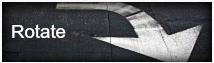

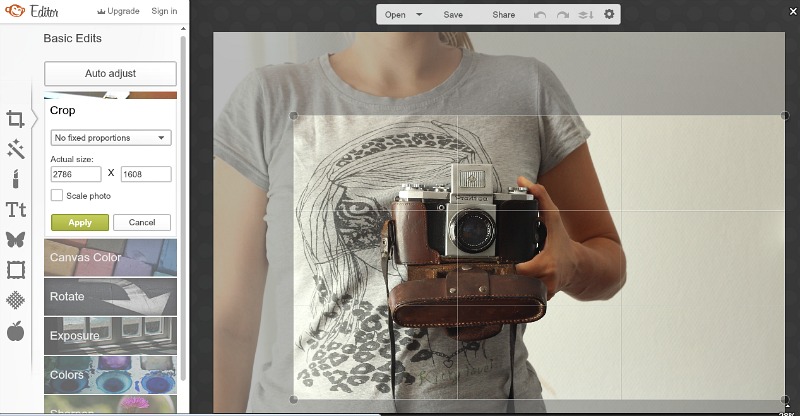
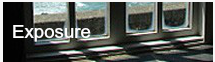
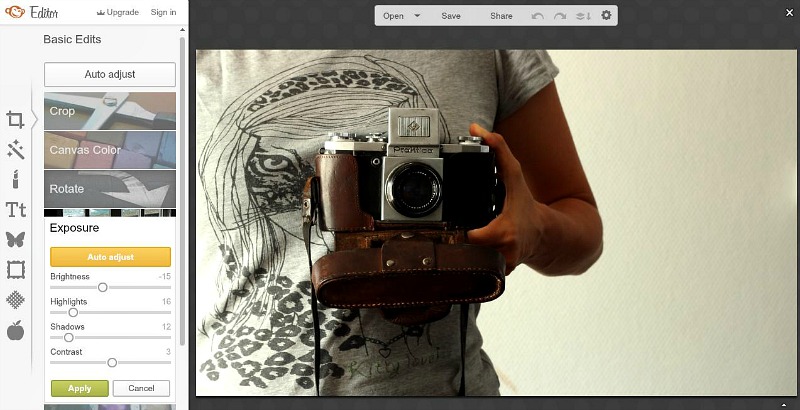

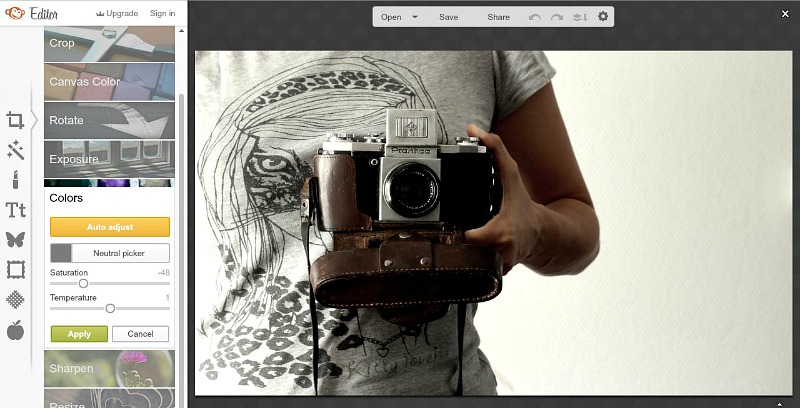



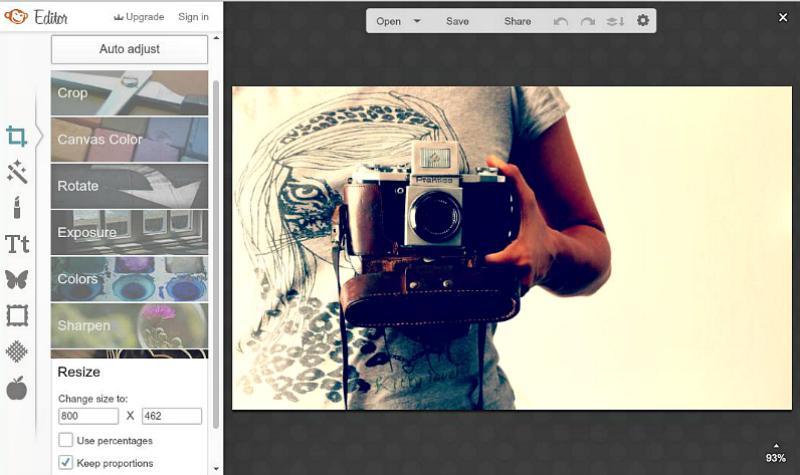
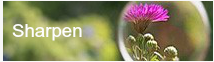
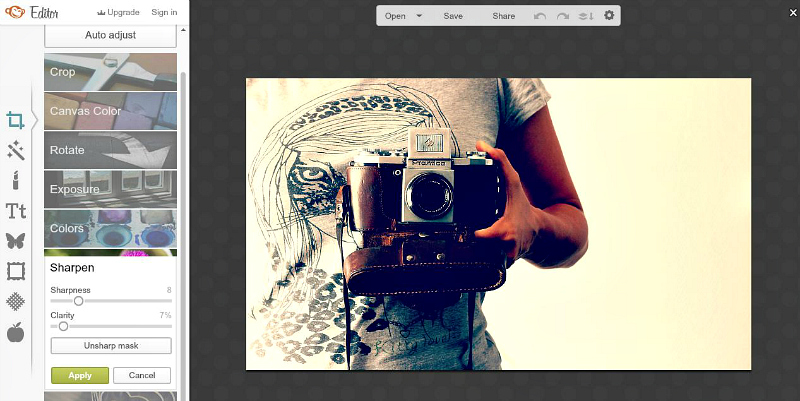

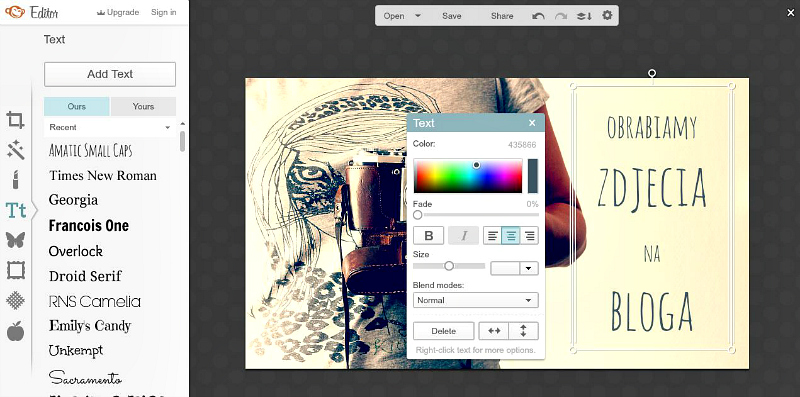


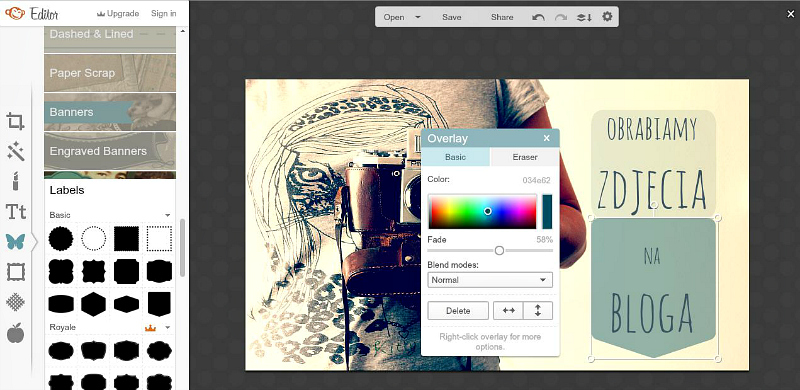

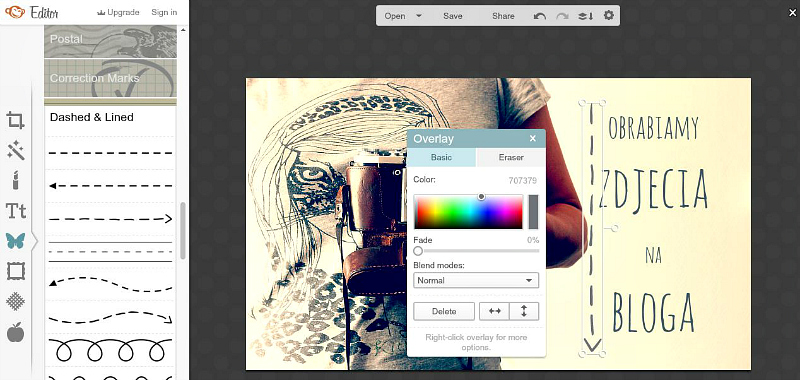
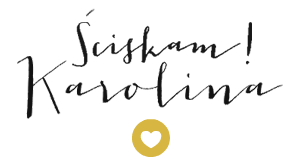


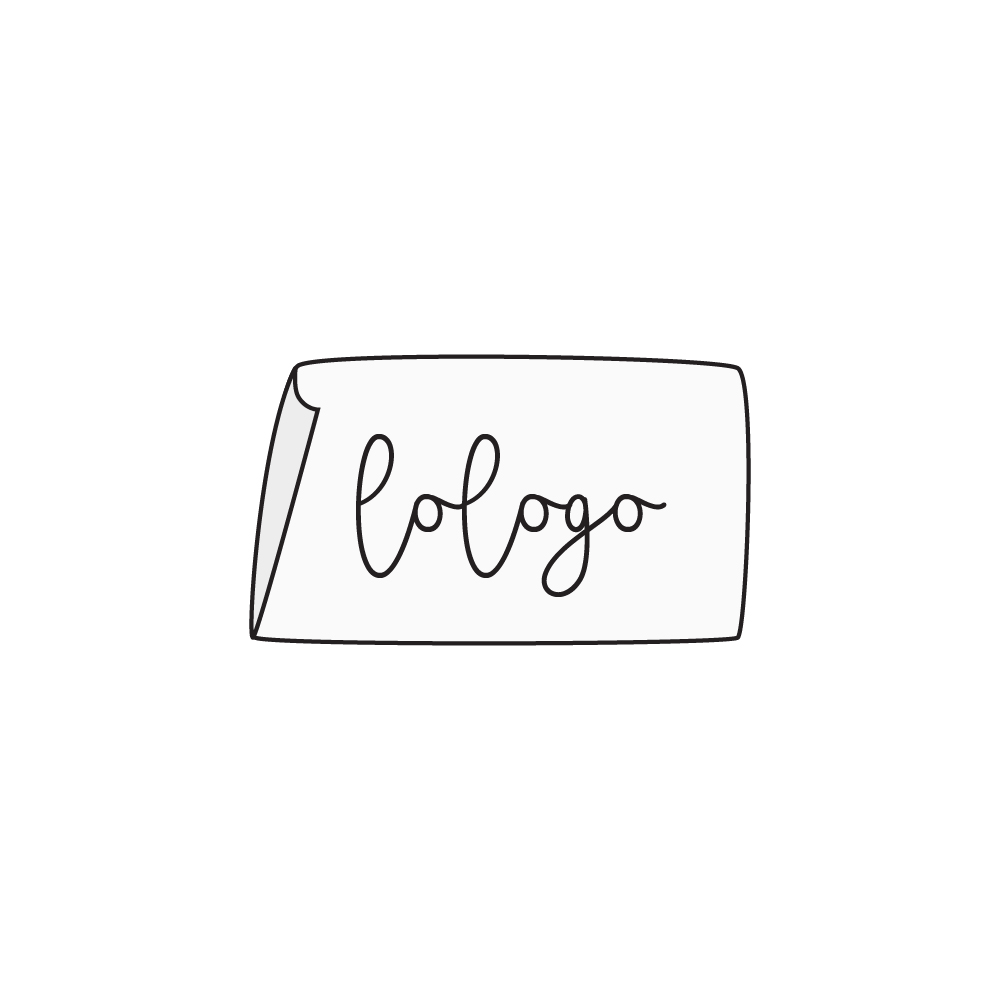



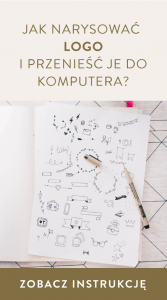
Lubię ten program i stale w nim coś nowego wynajduję. Szkoda, że nie jest to pełna, darmowa wersja. Ciekawi mnie jak dodać własną czcionkę, więc czekam na kolejny post 😉 Dobry jest też pixlr.com 🙂
Sprawdzę, nie korzystałam z pixlr.com
Tego mi było trzeba! 🙂 Dziękuję za krok po kroku w obróbce zdjęć. Dobrego tygodnia!
Mam nadzieję, że wpadniesz w środę i przyłączysz się do wyzwania!:)
mega przydatny post! już się chwilę pobawiłam! dodaję do obserwowanych i czekam na więcej interesujących postów
Cieszę się ogromnie!:)
Myślę, że dla wielu osób, dla których photoshop jest czarną magią program będzie dużym ułatwieniem. Ja akurat zupełnie go nie znam, bo kiedyś w pracy pracowałam na corelu i teraz głównie u użytku są PS i Corel 🙂 Ciekawa jestem bardzo wyzwania 🙂
O to chodziło, aby pokazać sposób dostępny dla każdego:)
Ech, jak ja lubię te Twoje posty instruktażowe! :)))
Jak ja lubię jak mnie odwiedzasz:)
Dzięki za wiele cennych wskazówek! Ja do tej pory korzystałam z wielu innych programów, m. in. GIMP 2, ale chyba Picmonkey bardziej polubię 🙂
Do podstawowej obróbki używam raczej gimpa, ale „małpka” wygląda zachęcająco głównie ze względu na ciekawe gotowe gadżety – banerki itd. Z Twoim tutorialem na pewno spróbuję – dzięki!
Bardzo przydatny post, rewelacja z pewnością spróbuję takiej obróbki
Bardzo podoba mi się ten program, bo większość rzeczy robi się w nim intuicyjnie.
Dzięki za post, bo bardzo przydatny
Świetnie, że tłumaczysz obsługę tego programu, na pewno wielu osobom to pomoże. Kilka razy z niego skorzystałam, ale jednak preferuję GIMPa i PhotoScape. Korzystając z Picmonkey połączenie z internetem jest niezbędne, a to u mnie wiąże się ze zjawiskiem rozproszenia. Zawsze znajdzie się coś, co mi się przypomni i będę musiała odejść od obróbki by to sprawdzić 😉
Żałuję, że moi informatycy w pracy zablokowali mi ten program bo bym sobie już w pracy poklikala i pobawiła się 😉 Ja próbuje się męczyć w Photoshopie ale to są rzeczywiście męczarnie i mało kiedy miewam na nie czas. Z reguły jest tak, że w innym programie zmniejszam, w innym poprawiam jasność a w jeszcze innym podpisuje. A i tak prawie nigdy nie jestem zadowolona ZE SWOICH ZDJĘĆ W 100%. Najbliższe zdjęcia u mnie na blogu będą z picmonkey.
I wpadam tutaj w środę 😉
Pozdrawiam!
Uwielbiam PicMonkey i używam permanentnie:). Ale opcja dodawania własnych czcionek bardzo mnie zaintrygowała. Będę bardzo czekać na te wieści:)
Dzięki Kochana za złote rady – tego mi trzeba było!:-)
Pierwszy raz słyszę o tej stronie ale coś czuję, że bardzo się z nią polubię 🙂
ja również z niego korzystam,jest świetny jeśli chodzi o wyostrzenie czy kadrowanie zdjęć.
Nawet nie wiesz jak bardzo pomagają mi twoje posty! 😀
Wielkie dzięki! :*
Program znam i czasem coś w nim zrobię 🙂 choć wolę sama pracować w Lightroomie 🙂 Czekam na wyzwanie!
Za wskazanie tego programu uwielbiam Cię, kobieto! 🙂
Ja też być może przyłączę się do wyzwania. Ciekawa jestem czego będzie dotyczyło.
Zajrzę na pewno. 🙂
Pozdrawiam,
Katarynka
Dzięki za tego posta! Choć mam kilka programów, to ten mnie naprawdę oczarował 🙂
Jak zawsze bardzo fajny post Karolino. O cos przegapilam odnosnie wyzwania, musze to nadrobic, czekam na srode i dalsze instrukcje. Pozdrawiam Beata
Karolina, nie przesadzasz z tymi konkursami? Jeden co dopiero się skończył, a tu już następny… 😀
Fajny poradnik, nie korzystałam nigdy z tego programu ale wygląda bardzo zachęcająco, może w przyszłym życiu jak będę miała trochę wolnego czasu to tez go sobie przyswoję… 🙂
Pozdrawiam, Magda 😉
Tym razem nagroda będzie bardziej symboliczna – istotniejsze jest wyzwanie i aby blogi były jeszcze piękniejsze!:)
o jak czytelnie!dzięki 😉
Rewelacyjny jest ten program do obróbki zdjęć! Znam go od niedawna, przeczytałam o nim na stronie Uli i od razu się w nim zakochałam. Dzięki niemu mogę robić kolaże i wtedy zamieszczam więcej zdjęć w poście. Wczoraj też z niego korzystałam opisując mój weekendowy wypad.
Serdecznie pozdrawiam
Ania
Uwielbiam ten program, i ciągle coś nowego się o nim dowiaduję.
Dobra, czas wdrożyć w życie Twoje wskazówki i cieszyć się lepszymi zdjęciami 🙂
Może kiedyś napiszesz coś o zdjęciach ludzi?:) Np o autoportretach (no niekoniecznie mam na myśli typowe selfie) 😉
Pozdrawiam 🙂
Ciekawy pomysł 🙂 Dopiszę do listy. W ten sposób cykl „okołoblogowy” szybko się nie skończy. Mam wrażenie, że to temat rzeka! Mam w zanadrzu dla Was instrukcje dotyczące dlaszego upiększania blogów, SEO, zdjęć.
Świetnie! Czekamy 🙂
Testuje program i podoba mi się.. dzięki wielkie:)
Jedyna wadą PicMonkey jest dla mnie to, że na moim słabiutkim netbooku on strasznie, ale to strasznie zamula. Przez to obrobienie jednego zdjęcia zajmuje wieczność, więc radzę sobie w ten sposób, że podstawy robię offline (w programie Photoscape), a dopiero potem sięgam po Małpę 🙂
a mnie zastanawia jeszcze jedna sprawa. Zgadzam się, że blog wygląda ładniej, gdy zdjęcia są na nim jednakowaj szerokości. Sama zaczęłam od pewnego czasu łączyć je w pary. Ale dlaczego taki nacisk kładzie się na ich skalowanie? czy nie wystarczy publikując zdjęcie wybrać z opcji bloggera „bardzo duży” rozmiar? będę bardzo wdzięczna za odpowiedź:) pozdrawiam
uwielbiam ten program, niedawno go odkryłam , ale nie do końca wiedziałam na co „go stać”. Twój post jest rewelacyjny. Jano i zwięźle wszystko podane. Wielkie dzięki!
no i zupełnie przypadkowo znalazłam nazwę fonta, którego szukam i znaleźć nie mogę 🙂 dokładnie tego z pierwszej fotki szukam 🙂 dziękuję 🙂
jakbyś mi jeszcze mogła napisać gdzie na 100 % ją znajdę byłoby rewelacyjnie 🙂
Czcionka to Amatic sc.
https://www.google.com/fonts/specimen/Amatic+SC
Karolina, będę zgłębiać ten temat. Dzięki za ten wpis 🙂
Zdjęcia u Ciebie są cudowne!
Super strona! Zarówna Twoja i ta do obróbki zdjęć. Fajnie, że tu trafiłam 🙂 Pozdrawiam :*
Ja również się cieszę, że tu trafiłaś!!:)
Znam i lubię. Kiedyś był Picnic, potem Picmonkey. Nawet logo mojego bloga i łapkę mam stamtąd.
Wszędzie szukałam tej czcionki!
A podpowiesz w jakim programie łączyć zdjęcia? Tak, jak np. Ty połączyłaś cztery w jedno, porównując filtry.